
仕事に遊びにと欠かせないアプリ「グーグルマップ」。
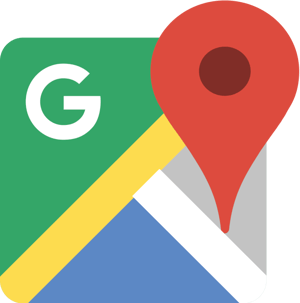
友人知人と待ち合わせする時に、いま自分がいる場所をマップで表示して、スクショして、メッセージ系のアプリで送って…なんて面倒なことしてませんか?
実は、その地図情報、リアルタイムで簡単に共有できちゃうんです。
グーグルマップを簡単に共有する方法、教えます。
※ 本記事のスクリーンショットやページ情報は、2019年3月時点のものです。今後のアップデートにより異なる可能性があります。
※ 本記事はAndroid搭載スマートフォンの操作法の解説です。iPhoneについては多少操作方法が違う場合がありますのでご了承ください。
1. グーグルマップはリアルタイムで共有できる
グーグルマップには「共有」という機能があります。場所のリストや店舗情報など、様々な物を共有できますが、リアルタイムで共有できるものがあるのをご存知ですか?

1-1. 今いる場所を的確に教えられる
グーグルマップには「現在地を共有」という機能があります。
共有すると、相手の地図画面に自分の現在地が表示され、場所移動をするとアイコンも地図上を移動します。
- 待ち合わせをしたけど、なかなか会えない
- 後から合流する人に居場所をナビしたい
- 子供の居場所をチェックしたい
こんな時、とても便利です。
1-2. LINEで共有することも!
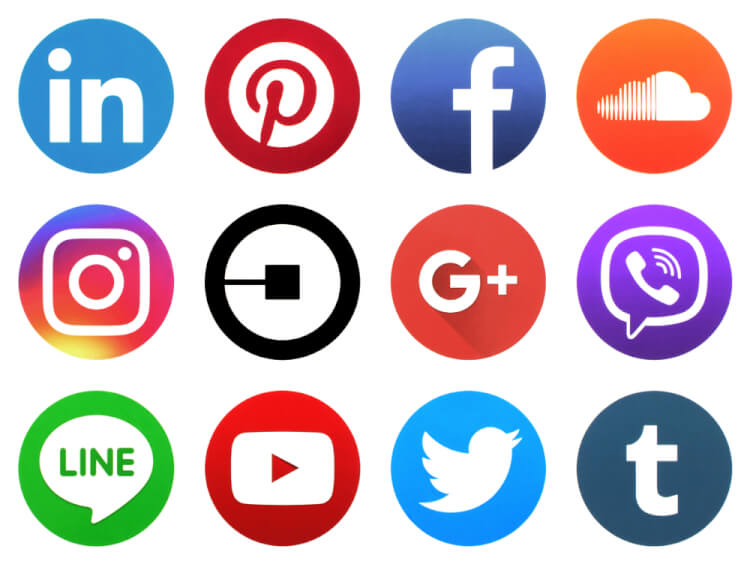
基本的に、グーグルマップは「共有する画面のリンクアドレスを相手に送る」ことで共有に導きます。
なので、LINE、ハングアウト、メール、ツイート、Facebook、LANで送信、Bluetooth…などなど、多くのSNSや送信方法を選択して共有することができるのです。
そう、相手がGoogleアドレスを持っていなくても共有は可能なんです。
1-3. 共有した相手の現在地を見る事もできる
自分の現在地を共有しているユーザーの現在地を、こちらから見る事も出来ます。
お互いの場所をお互いで把握できるって事ですね。もし迷子になったらこの機能を使うといいかもしれません。
2. 実際にグーグルマップを共有してみよう
では、実際に共有してみましょう。
2-1. 現在いる場所を共有する
左上にあるメニュー アイコン をタップして、[現在地の共有]を選択します。

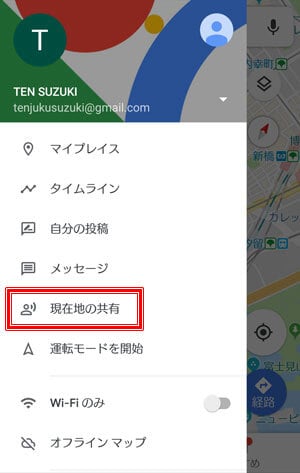
「友だちに現在地を知らせましょう」と出てくるので[共有を開始]をタップ。
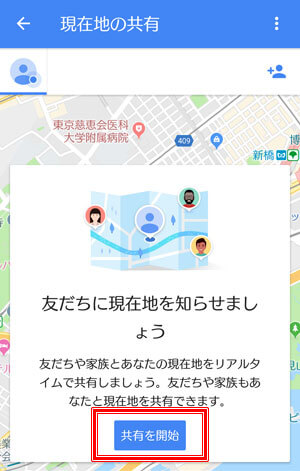
マップに連絡先へのアクセスを許可しますか?と出てくるので、[許可]を選択。
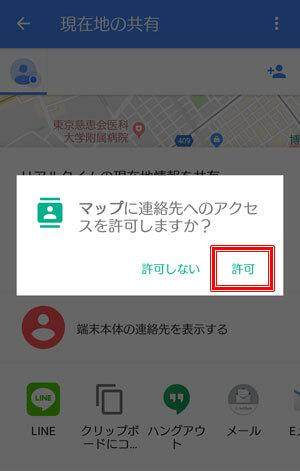
現在地を共有する時間の設定と、共有先の選択画面が出てきますので、時間を+-で設定し、共有したい方法を選択します。
この時[無効にするまで]を選択すると、無効にするまで共有され続けます。

最後の確認「現在地を共有しますか?」と出てきますので、[有効にする]を選択。
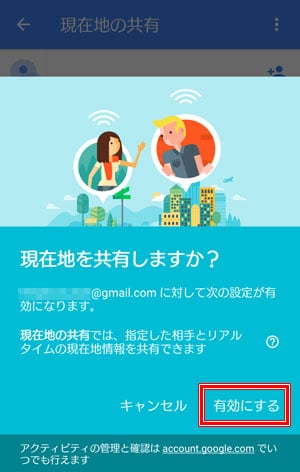
その後は、共有方法として選択したアプリが開きます。リンクアドレスが表示されるので送信しましょう。
ちなみにLINEはこんな感じのメッセージとなります。
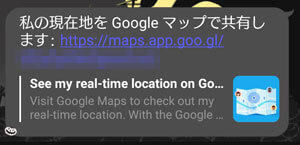
これで共有は完了です。
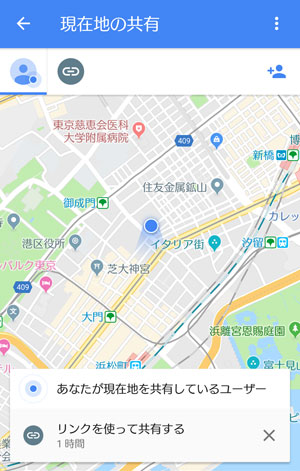
相手側がリンクを開くと、こんな感じで、現在地がグーグルアカウントのアイコンで表示されます。(ちなみに私の場合は「TENJUKUで登録したアカウントなので[T]のアイコンで表示されています)
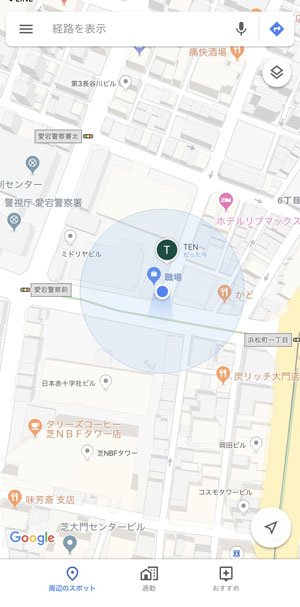
2-2. 現在地から目的地までのルートを共有
グーグルマップを使って、ルート(経路)を表示させること、よくありますよね。このルートも共有できるんです。
しかも、そのルート表示に出てくる到着時間や、そのルート上で自分が現在どこにいるか…なんていうのもリアルタイムで共有できます。
まず、経路を表示したら、左下の[開始]をタップして、ナビゲーションを起動します。
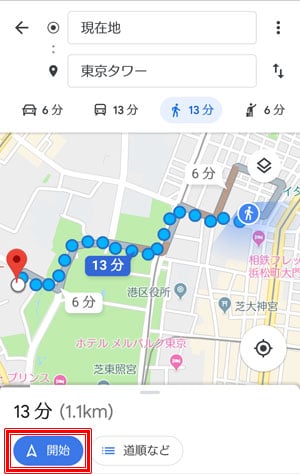
ナビゲーション画面の右下の ∧ のアイコンをタップして、メニューを表示させます。
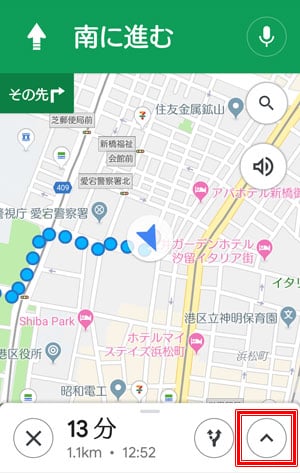
[移動状況を共有]をタップ。
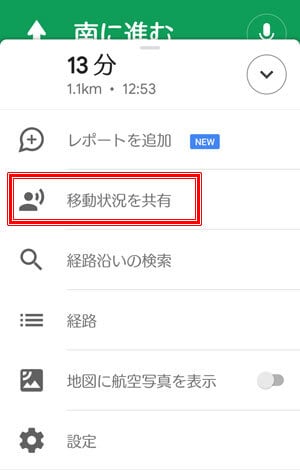
どの方法で共有する?という選択画面になるので、共有したい方法を選択。
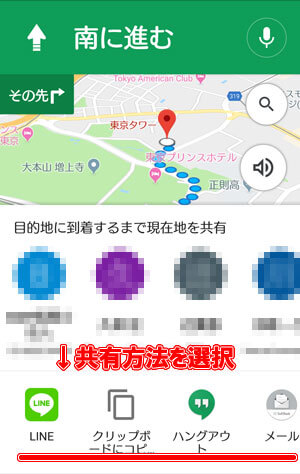
その後は、共有方法として選択したアプリが開きます。リンクアドレスが表示されるので送信しましょう。
ちなみにLINEはこんな感じのメッセージとなります。
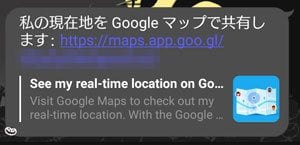
相手側がリンクを開くと、こんな感じに現在地がグーグルアカウントのアイコンで表示されます。(ちなみに私の場合は「TENJUKUで登録したアカウントなので[T]のアイコンで表示されています)
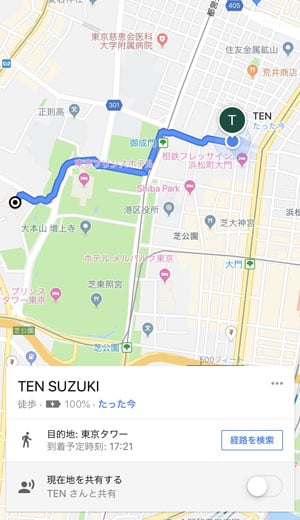
到着予定時刻なども表示されているので、待ち合わせに本当に便利ですね。ちなみに、目的地に到着すると、現在地の共有は停止されます。
2-3. 共有相手の現在地を見るには
2-1、2-2で共有状態にある相手だったら、ワンタッチで現在地を知らせてもらう事ができます。
ここからは、共有された側のスマホでの操作と思ってください。
まず、相手から送られてきたリンクを開き、共有されたマップを開きます。
すると、下に[現在地を共有する]という表示が出ますので、このスライドバーをオンにします。
今回、TENJUKUライターの石田さんにご協力いただきました。
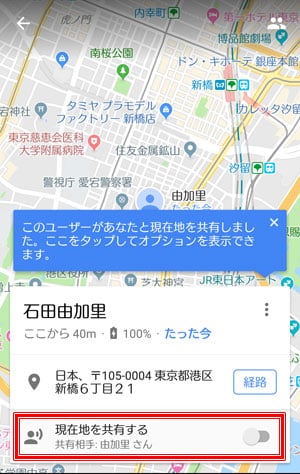
「リアルタイムの現在地情報を共有」という画面が出てくるので、共有時間を設定して、左下の[共有]をタップします。
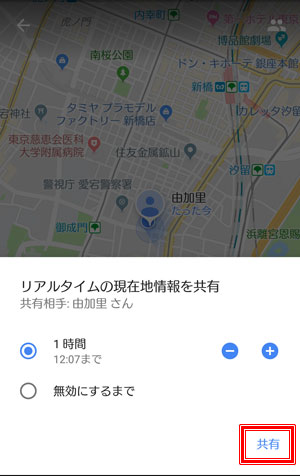
これで、お互いがお互いの位置情報をリアルタイムで共有できるようになりました。
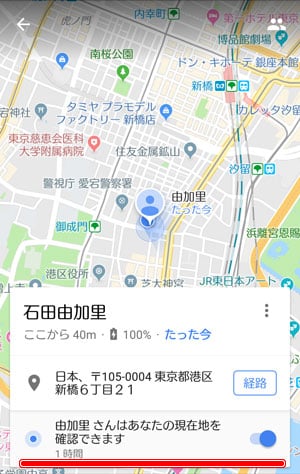
3. 共有できない!そんな時は?
3-1. ロケーション履歴がオフになっていませんか?
グーグルマップのロケーション履歴がオンになっていないと、アプリを起動してから現在地を測定し、共有することになるので、正確な情報が共有されるまでに時間がかかります。
マップ画面の左上にあるメニュー アイコンをタップし [設定]を選択、[個人的なコンテンツ]をタップすると、 [ロケーション履歴がオン]という項目があるので、それをタップして、オンオフを切り替えましょう。
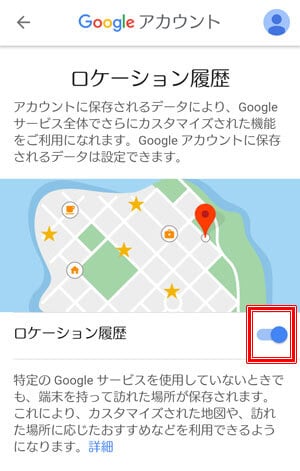
ロケーション履歴のオン・オフについて詳しくは「【Android編】グーグルマップの履歴を全てスッキリ削除する方法」の記事内、「3-1. ロケーション履歴をオフに」の項目をご覧ください。
3-2. 現在地の共有時間が過ぎてない?
マップのホーム画面から現在地の共有をする時に、時間の設定をしますよね。その時間が過ぎてしまうと、現在地を共有することができません。
ルート共有の途中で切れてしまうこともあるので、時間はしっかりチェックしましょう。
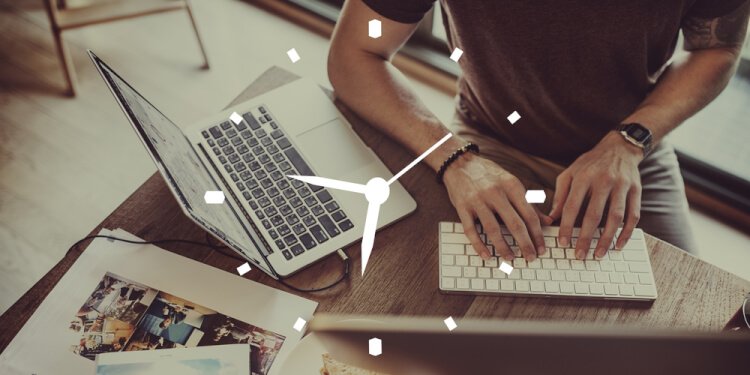
3-3. アプリは最新の状態ですか?
アプリの更新がされておらず、最新の状態になっていないと、全ての機能がうまく作動しないことがあります。
AppstoreやGoogleplayなどで、アプリのアップデート状況を確認してみましょう。
3-4. 端末・アプリを再起動してみよう
アプリやスマホ本体、パソコンなど電子機器の調子が悪くなったら、取り合えず再起動です。まずこれ。
大体の問題はこれで解決するといっても過言ではありません。
再起動して、上記の事を確認してみて下さい。
4.まとめ
待ち合わせをする時などにとても便利なグーグルマップの共有機能。
リアルタイムで現在地が共有できて、しかも目的地までの道順まで同時に確認できるなんてすごいですよね。
意外に知られていないこの機能、便利に活用してみて下さいね。